Aplicativo Windows Photos O novo (já está em vigor desde o Windows 8, mas ainda é outra opção embutida para ver fotos) não é ruim. Tem uma interface agradável e opções decentes de filtro de fotos. No entanto, também tende a não funcionar como deveria.
Se você tiver um problema com Aplicativo "fotos" Uma vez que não funciona como gostaria Essas reformas podem ser implementadas Você também pode obter o aplicativo alternativo no sistema operacional Windows.

Atualização do aplicativo Fotos do Windows
Existem muito poucas soluções complexas nesta lista, por isso esperamos começar com as soluções mais simples. A primeira chamada deve ser a atualização do aplicativo “Fotos”, o que pode melhorar as funcionalidades e também eliminar bugs do aplicativo.
Para fazer isso, vá para o aplicativo Microsoft Store, clique no ícone do menu de três pontos no canto superior direito e clique em "Downloads e atualizações".
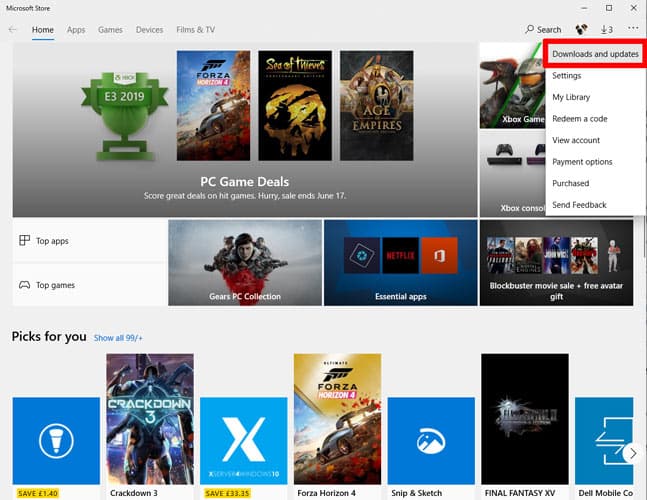
Na nova tela, clique em "Obter atualizações". Se houver uma atualização que você ainda não instalou para o aplicativo Fotos, ela aparecerá na fila de download e o download começará.
Se o download não começar imediatamente e estiver pendente "Pendente", você pode clicar no ícone do menu de três pontos à direita dele e depois clicar em "Baixar Agora" para continuar.
Redefinir o aplicativo Fotos
Redefinir o aplicativo Fotos limpa o cache do aplicativo e redefine todos os seus dados para as configurações padrão.
Para fazer isso, clique com o botão direito no menu “Iniciar” e vá em “Aplicativos e Recursos”. Depois disso, role para baixo até "Imagens" na lista e clique nela, depois clique em "Avançado" e, na janela seguinte, clique em "Redefinir". Isso apagará todos os dados do aplicativo Fotos, incluindo todas as predefinições ou configurações de foto que você salvou, e será restaurado ao seu estado original.

Exclua e reinstale o aplicativo Fotos do Windows
A opção mais drástica é remover manualmente e reinstalar o aplicativo Fotos. Infelizmente, você não pode fazer isso por meio do menu "Aplicativos e recursos" como qualquer outro aplicativo regular. Em vez disso, você precisa usar o PowerShell Com poderes de administrador.
Clique no menu "Iniciar", digite powershell , Em seguida, clique com o botão direito PowerShell E a "Executar como administrador“. Em uma janela Powershell , Escreva o seguinte:
get-appxpackage *Microsoft.Windows.Photos* | remove-appxpackage
Depois de pressionar Enter, o aplicativo Fotos deve ser excluído do computador. Para reinstalá-lo, vá para Aplicativo da Microsoft Store , Pesquise “Fotos” e, em seguida, selecione e instale o aplicativo Fotos (com “Microsoft Corporation” listada como seu desenvolvedor).
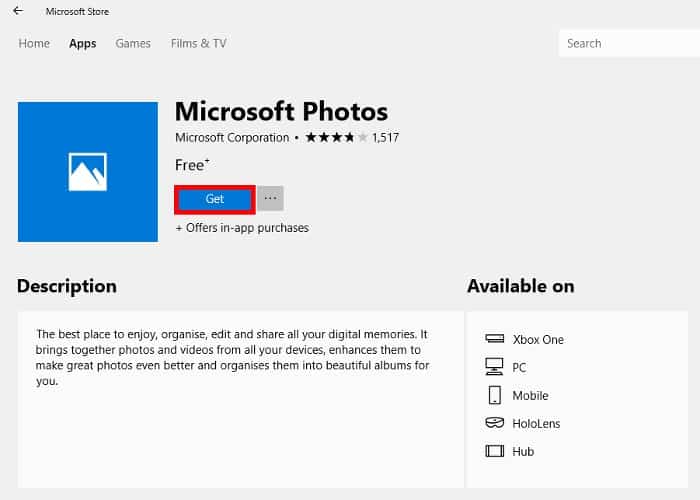
Faça uma restauração do sistema
Se você sabe exatamente quando os problemas em seu aplicativo Fotos começaram, você pode fazer “recuperação do sistemaAo tempo de recuperação que deve ser anterior ao início dos problemas.
Vá para o menu "Iniciar", digite "Restaurar" e clique em "Crie um ponto de restauração“. Na nova janela, clique em “recuperação do sistemaEm seguida, siga as instruções até que você possa Escolha um ponto de restauração. Determine o que deseja (de preferência antes de iniciar os problemas do aplicativo de fotos), você deve prosseguir com este processo e após a conclusão será solicitado que reinicie o computador.
Você deve apenas usar o Windows Photo Viewer
Para muitas pessoas, foi O Windows Photo Viewer O antigo funciona bem. Embora não tivesse recursos como "Fotos do Windows", fazia o trabalho e era uma maneira prática e conveniente de navegar por suas fotos em uma pasta específica.
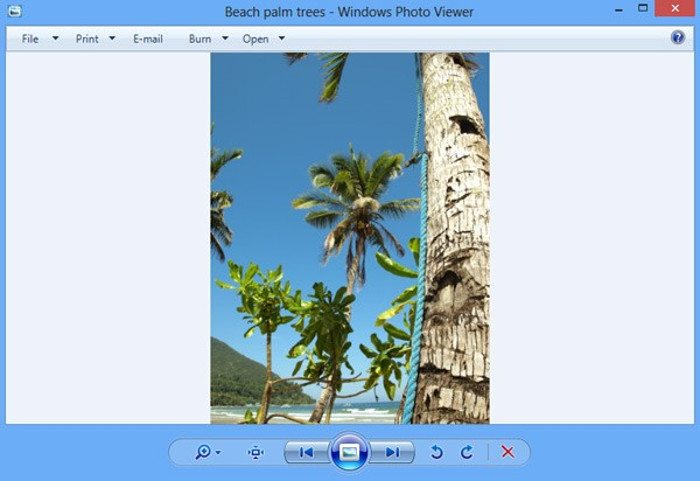
No entanto, a Microsoft eliminou gradualmente o Photo Viewer e, se você tiver um PC com Windows 10 pré-instalado, será necessário obter um pouco mais de técnica para configurar photo Viewer Como padrão. Para obter mais informações sobre como fazer isso, Leia nosso guia sobre como tornar o Visualizador de fotos seu aplicativo de fotos padrão no Windows 10.
Conclusão
Não é reconfortante que muitos dos aplicativos padrão que a Microsoft nos impõe Windows 10 Ele enfrenta muitos problemas, especialmente porque a empresa parece realmente determinada a usá-lo nas versões antigas de aplicativos de terceiros. Esperamos que essas correções funcionem para você e que a transição forçada não seja muito dolorosa.








